今までその持ち運びやすさやスペックにばかり注目していたSurface Pro4ですが、今回はSurfaceペンの使用感を見ていきたいと思います。私は普段クリエイティブなことは全くしないので、「素人にとっての使い心地」という視点になるかと思います。Surfaceペンの設定については以下のブログカードから。

SurfaceアンバサダーのモニターとしてSurface Pro4をお借りしています。
ペン対応のタブレットでは最高峰の書き心地
今まで「iPad Pro」「ZenPad S8.0」「Vivotab note8」などの専用ペンがあるタブレットを触ってきましたが、「書きやすさ」という観点から言えばSurface Pro4は間違いなく最高だと言えます。

理由はこの先端部分の感触で、画面を滑らせたときに程よい摩擦で抵抗してきます。紙に書いているとまでは言えませんが、かなりそれに近い感覚で書くことができます。その証拠に別売りのアクセサリとして販売されているペン先キットも、先端の固さを (2H/H/HB/B)と表現しています。

Fresh Paintが楽しい
Windows 10の標準アプリとしてFresh Paintというお絵かきアプリがあります。レイヤーを重ねたりなどの本格的な機能はありませんが、背景がただの白地だけでなく、キャンバス風やシワのある紙風が選べたり、ペンや筆の種類も豊富で、普通の人がお絵かきをやってみるには十分な使い勝手です。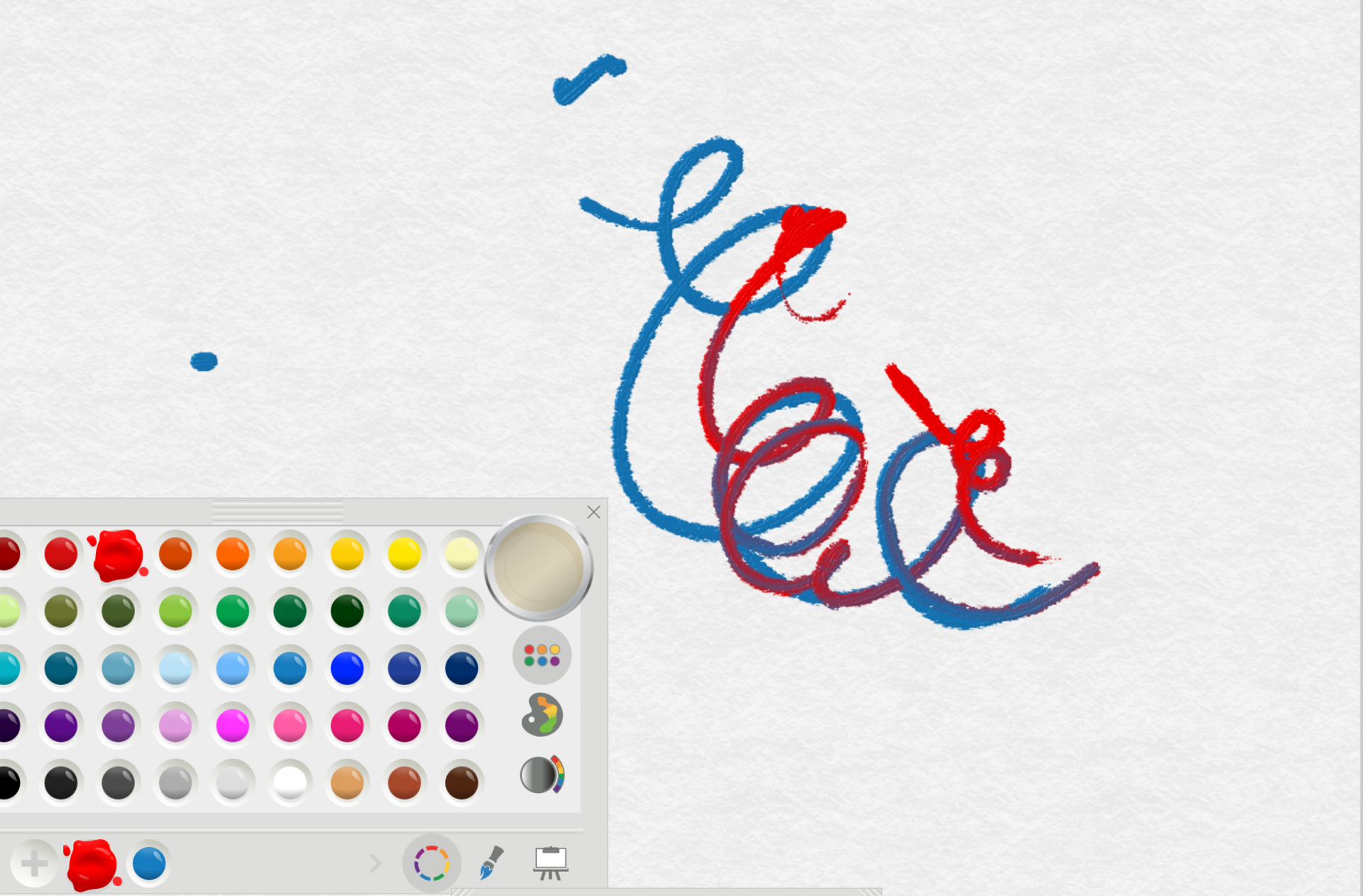
特徴として、パレット上だけでなくこのようにキャンバス上でも色が混ざるようになっています。この機能、本物の絵の具が混ざっているようでかなりリアリティがあります。
実際にこのFresh Paintでササッと鳥さんを書いてみるとこんな感じになります。

水彩ツールの他に絵の具(油絵?)風のツールを使うとまた違った雰囲気になります。
絵のクオリティは少々残念ですが、Fresh PaintとSurfaceペンは初心者でも楽しく描ける組み合わせだと感じます。
GIMPで壁紙作り
続いて無料のフォトレタッチソフトの定番「GIMP」を使ってみます。こちらはFresh Paintよりも本格的で、レイヤー機能はもちろん、その他細かい機能が豊富に用意されています。
ハイクオリティな壁紙を作成する技術は持ち合わせていないので、簡単に今流行りのマテリアルデザイン風のものを作ってみます。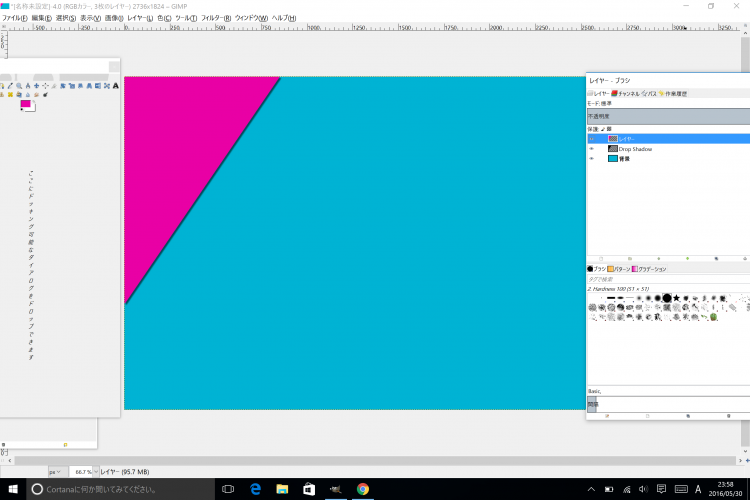
こんな感じでレイヤーを切り貼りして、影を付けていきます。レイヤーの移動や回転、細かい部分の選択はマウスよりもSurfaceペンの方が使い勝手がいいですね。ペンというと絵を描いたりメモを取ったりというイメージが強いですが、こういう作業やフォトレタッチなどにも便利に使えそうです。
素人が簡単にSurfaceペンを使ってみました。今まで使ったことのあるペンは描いたときにプラスチックのコツコツとした感触があるものばかりだったので、程よい粘りが感じられるSurfaceペンは非常に使いやすく感じました。画面の比率がほぼA4というのも紙に近くて良いと思います。「ペンに対応したタブレット」のなかでライバルになるのはよりクリエイティブに特化したVaio Z Canvasくらいでしょうか。機会があれば比較とかもしてみたいですね。
タブレットでお絵かきがしたいという人に、Surface Pro4は間違いなくおススメできます。

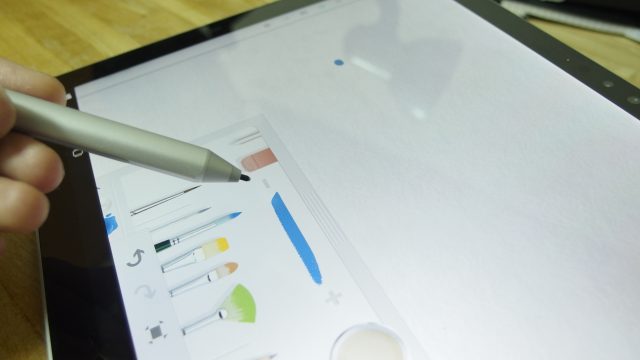

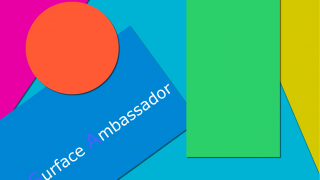




コメント